Sie können einem Abschnitt statt einer Farbe auch ein Video in den Hintergrund einbinden. Dabei können Sie YouTube-, Vimeo- oder ein eigenes Video im mp4-Format verlinken. Neben der Start- und Endzeit können Sie noch steuern, ob das Video nur „einmal abgespielt“ wird und ob es auch auf Mobilgeräten abgespielt werden soll.
Weiter können Sie ein Titelbild festlegen, das angezeigt wird, wenn das Video nicht geladen werden kann.
So stellen Sie ein Hintergrundvideo ein
Gehen Sie zu dem gewünschten Abschnitt, in den Sie ein Hintergrundvideo einbinden möchten. Klicken Sie oben in der Abschnittslasche auf das 6-Punkte-Symbol und wählen die Registerkarte „Stil“. Unter „Hintergrund“ haben Sie nun einen weiteren Hintergrundtyp „Video“.
Tipp: Verwenden Sie die „Hintergrundüberlagerung“, um Ihr Video mit einer persönlichen Farbe zu überlagern oder abzudunkeln.
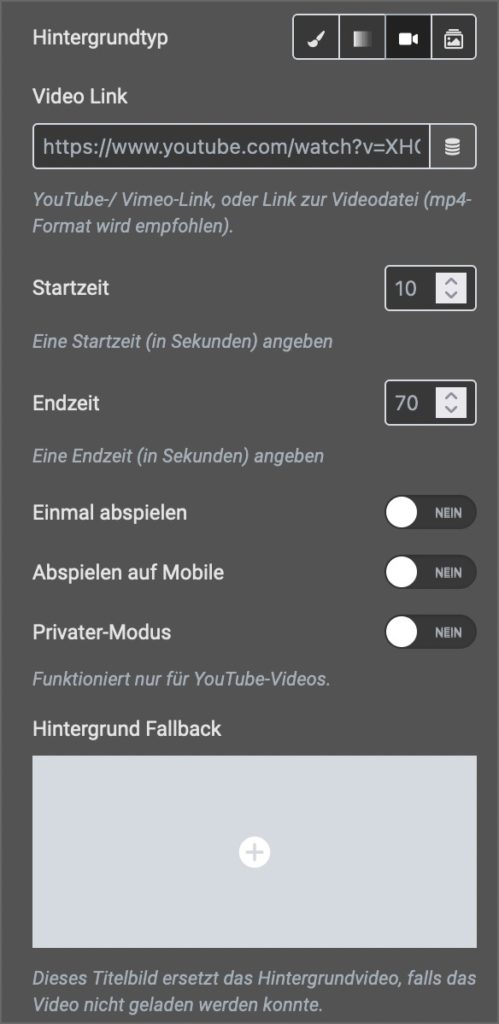
Videolink: Geben Sie den Pfad zu Ihrem Video an.
Startzeit: Wenn Sie Ihr Video nicht bei Sekunde 0 starten möchten, geben Sie hier eine andere Startzeit an.
Endzeit: Falls Ihr Video nicht bis zum Ende abgespielt werden soll.
Einmal abspielen: Stellen Sie den Schieberegler auf „Ja“, um das Video ohne Wiederholung nur einmal abzuspielen.
Abspielen auf Mobil: Wenn Sie Ihr Video auch auf mobilen Geräten abgespielt haben möchten, stellen Sie hier auf „Ja“.
Hintergrund Fallback: Falls Ihr Video nicht abgespielt werden kann, wird das hier hochgeladene Bild angezeigt.
